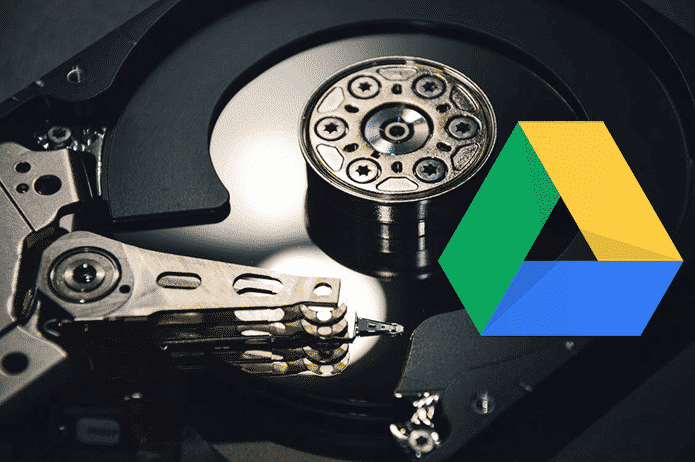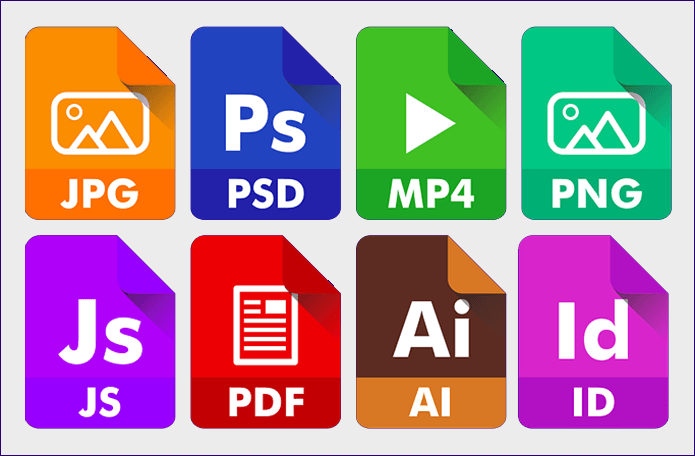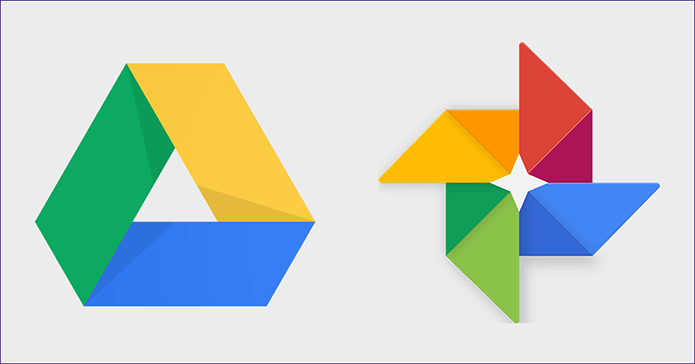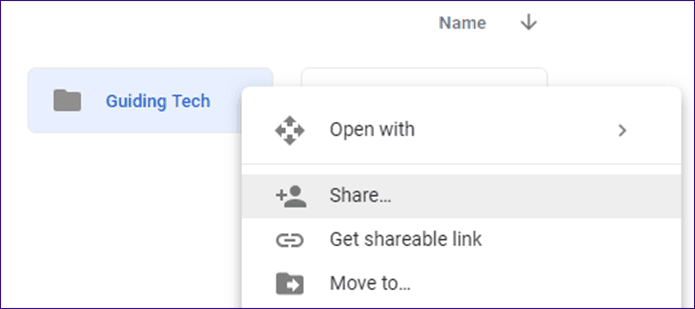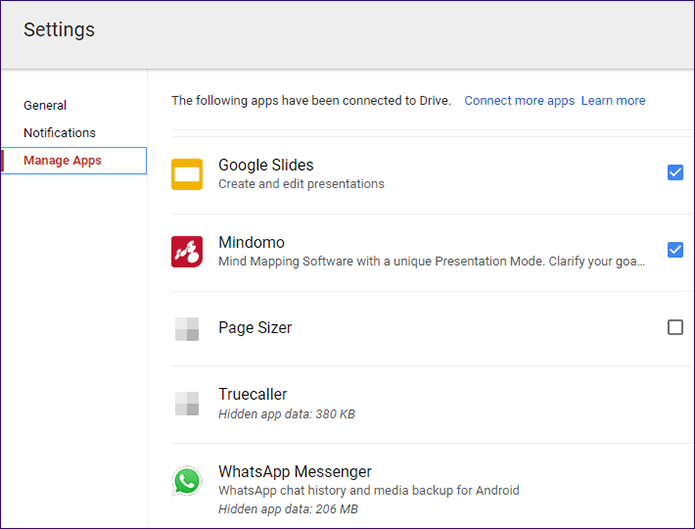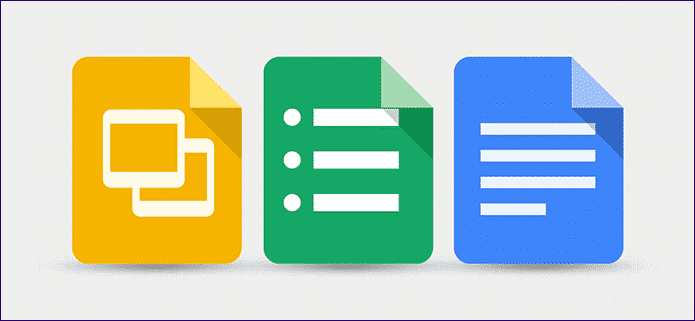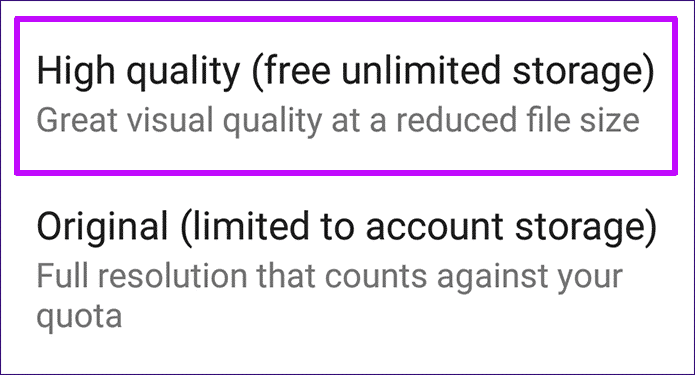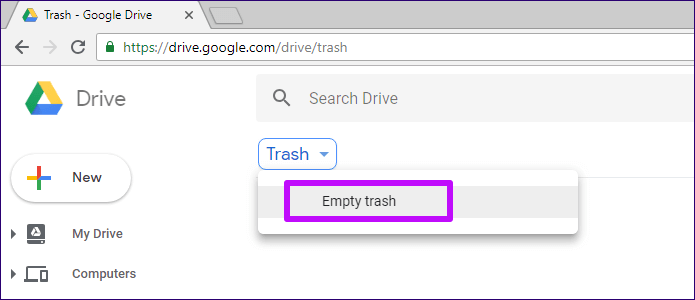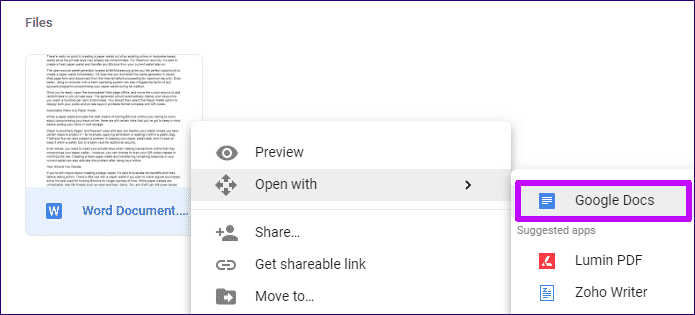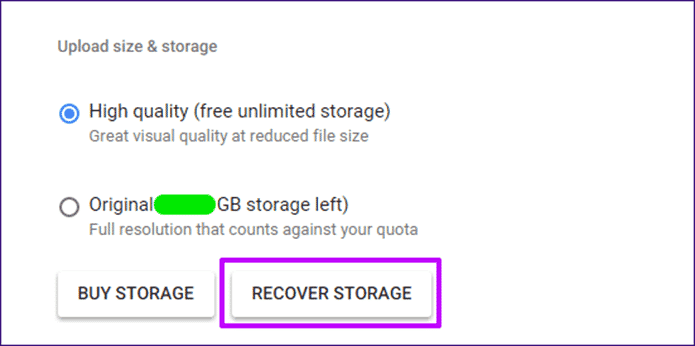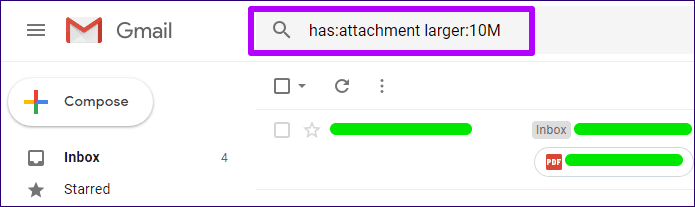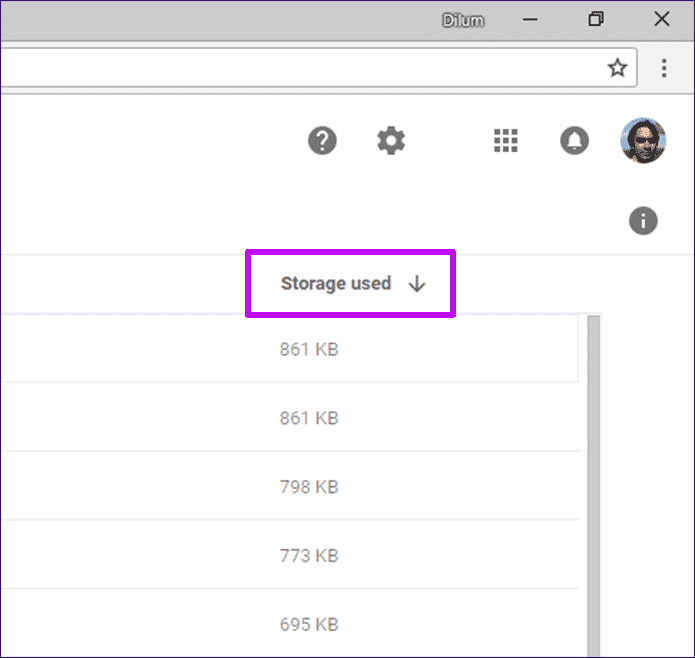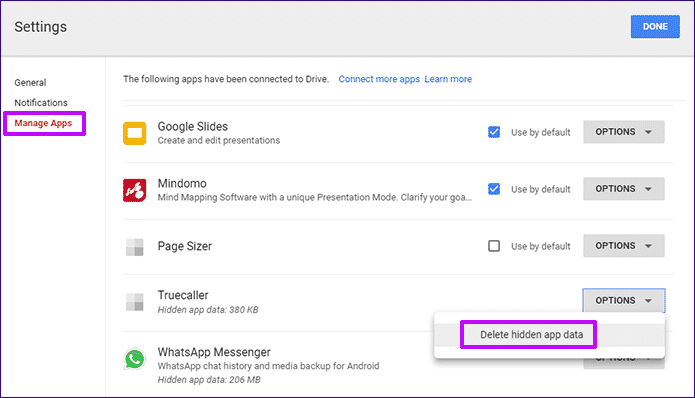Google Drive depolama kılavuzu: önemli olan ve olmayan
يقدم Google Drive Ücretsiz depolama alanı sağlamayan diğer birçok bulut hizmeti. Rakiplerinden daha cömert olmasına rağmen ... Google Drive Belirli veri türlerini payınıza saymaktan muaf tutarak işleri daha da yükseğe çıkarır. Yani ne yaptığınızı biliyorsanız, 15GB'lık ücretsiz depolama alanı uzun mesafe için fazlasıyla yeterli olmalıdır.
Google Drive, neyin önemli olduğu ve neyin önemli olmadığı konusunda tam olarak açık değildir. Bu nedenle, aşağıdaki öğe ayrıntıları, depolama alanınızı nasıl yöneteceğinizi bilmenize yardımcı olacaktır. Depolama boyutunu azaltmanın yollarını arayanlar için bunun ayrıntılı belirtilerini de bulacaksınız.
GOOGLE motorunun zorlukları nelerdir?
Diğer bulut hizmetleri gibi, Google Drive da doğrudan yüklemelerinizin çoğu için depolama alanı kotanızı kullanır. Ancak, görünmez yer kaplayan başka durumlar da vardır.
Çoğu dosya biçimi
Hemen hemen tüm dosyaları Google Drive'a doğrudan indirebilirsiniz. Buna PDF'ler, Microsoft Office belgeleri, fotoğraflar, videolar vb. Dahildir. Ayrıca, Çöp Kutusu'na koyduğunuz dosyalar da sayılabilir, bu nedenle 30 gün sonra otomatik olarak kaldırılır.
Gmail iletileri ve ekleri
Eğer Gmail'i kullanma , Yalnızca e-postalarınız için ayrı bir depolama alanı kotası almayı beklemeyin. Tüm Google hizmetleri Google Hesabınıza bağlıdır, yani mesajlar Gmail Eklerinizin süresi Google Drive'da sona erecek. Buna önemsiz veya önemsiz posta klasörlerindeki iletiler de dahildir.
Düzenli olarak çok sayıda dosya ekine sahip e-posta alırsanız Google Drive'ın çok hızlı bir şekilde dolmasını bekleyin.
Google görselleri
Google Görseller, Google'ın heyecan verici tekliflerinden biridir ve Google Drive ile ayrılmaz bir şekilde bağlantılıdır. İki senkronizasyon ayarı vardır - yüksek kalite ve orijinal. İkinci seçenek, hem fotoğrafları hem de videoları orijinal kalitede indirir. Bu, depolama kapasiteniz için doğrudan Google Drive'a yüklüyormuşsunuz gibi önemlidir. Öte yandan, yüksek kalite 16 megapiksel fotoğraflar ve 1080p videolar ile sınırlıdır, bu da Pixel telefon sahipleri için sınırsız depolama alanı vaat eder.
Sizin tarafınızdan ortak unsurlar
Google Drive, dosyaları ve hatta tüm klasörleri başkalarıyla kolayca paylaşmanıza olanak tanır. Ancak ortak inancın aksine, paylaşılan öğelerin sahibi sizseniz, paylaşımınız tamamen sayılır ve diğer şeyler arasında "bölünmez".
Elbette, paylaşılan bir öğenin sahipliğini yedek depolama alanı olan başka bir kişiye aktarmayı ve sayımdan payınıza doğru kaldırmayı seçebilirsiniz.
Daha fazla bilgi için ayrıntılı Google dosya paylaşım kılavuzumuza göz atın.
Gizli uygulama verileri
Çeşitli Android uygulamaları Google Drive'ı yedekleme amacıyla kullanır - WhatsApp en popüler olanıdır. Ancak, gösteriden "gizli" oldukları için bu dosyaları kolayca göremezsiniz. Veri çalıştıran uygulamaların listesini kontrol etmek için Google Drive ayarları panelini açın, ardından Uygulamaları Yönet'i tıklayın.
Gizli yedeklemeler birkaç kilobayt ile yüz megabayt arasında değişebilir.
Hesaplanmayan saklama yönü nedir
Google Drive'ın şaşırtıcı yanı, bazı öğelerin toplam depolama alanınıza asla dahil edilmemesidir. Aşağıda listelenen bazılarına şaşırabilirsiniz.
-
Google Dokümanlar
Google Dokümanlarını, E-Tablolarını ve Slaytlarını kontrol ettiniz mi? Değilse, gerçekten yapmalısınız. Özellikle Microsoft Office'in tüm bu ekstra gücüne ihtiyacınız yoksa. Anlaşmayı daha da kolaylaştırmak için, Google’ın verimlilik uygulamalarını kullanarak oluşturduğunuz tüm dokümanlar asla sizin payınıza sayılmaz.
Belgelerinizi bir grup resim ve diğer depolama depolama ortamlarıyla paketleyebilirsiniz ve yine de önemli değildir.
-
Google görselleri
Bekle, Google Fotoğraflar'ın hesaplandığından bahsetmedi mi? Evet, bu "orijinal senkronizasyon" ayarı kullanılırken yapılır. Bunun yerine "Yüksek Kalite" ye geçin, daha önce yüklediğiniz fotoğraf veya videolar sayılmaz. Çok havalı ha?
Kuşkusuz, sıkıştırma nedeniyle belirli bir görüntü kalitesini kaybedersiniz, ancak fotoğraf veya fotoğraf düzenleme konusunda tehlikeli bir durumda değilseniz. Fotoğraflar için 16MP ve videolar için 1080p oldukça serin olduğu için normal kullanım gerçekten önemli değil.
-
Sizinle paylaşılan dosyalar
Paylaştığınız dosyalar paylaşımınıza göre sayılır. Peki birisinin sizinle paylaştığı dosyalar ne olacak? Onlar değil. Bu yüzden bir dahaki sefere birisi sizinle bir sürü dosya paylaştığından endişe etmeyin.
-
Piksel akıllı telefonlar
Bir Pixel akıllı telefon kullanıyorsanız, bu sizin şansınızdır. Orijinal Pixel ve Pixel XL sahipleri, cihazın ömrü boyunca bulut depolama alanı kullanmadan Google Görseller aracılığıyla orijinal kalitede sınırsız fotoğraf ve video yükleyebilir. Öte yandan, Pixel 2 ve Pixel 2 XL sahipleri 16 Ocak 2021'e kadar benzer işler elde ediyor.
Not: Sınırsız orijinal indirme için gerekli standartları karşılamak için fotoğrafların ve videoların Pixel'de çekilmesi gerekir.
-
WhatsApp yedekleme
Evet, WhatsApp yedek numarası. Ama işte iyi haberler. WhatsApp, Google ile bir anlaşma yapar. Artık büyük medya fuarları için endişelenmenize gerek yok!
Şuna bir bak WhatsApp'tan sık sorulan sorular Ek ayrıntılar için bu değişiklik hakkında bilmeniz gerekir.
Kullanılan depolama tonu
Ücretsiz veya ücretli planınızda yeriniz tükeniyorsa, bir depolama alanı için para harcamadan önce aşağıdaki ipuçlarını göz önünde bulundurun.
Çöp kutusunu boşalt
Son zamanlarda Google Drive'dan çok sayıda dosya sildiniz mi? Çöp kutusunun içindeyse, alanı kullanmaya devam ederler. Google 30 gün sonra otomatik olarak siler, ancak depolama alanını boşaltmak için her zaman çöp kutusunu boşaltabilirsiniz.
Google Drive'a gidin, ardından Çöp Kutusu'nu tıklayın. Ardından, ekranın üst kısmındaki Çöp Kutusu'nu ve ardından Çöp Kutusunu Boşalt'ı tıklayın.
Alternatif olarak, öğeleri sağ tıklayıp "Kalıcı Olarak Sil" i seçerek dosyaları tek tek kaldırabilirsiniz.
Uyarı: Çöp Kutusu'ndan dosyaları sildikten sonra, onları kurtaramazsınız.
Belgeleri Google Dokümanlar'a dönüştürme
PDF veya Microsoft Office formatlarında çok sayıda belgeniz var mı? Neden Google Dokümanlar, E-Tablolar veya Slayt Gösterisi dosyalarına dönüştürmeyip bunun yerine yerden tasarruf etmiyorsunuz?
Dönüştürmek için bir dokümanı sağ tıklayın, "Birlikte Aç" ın üzerine gelin, ardından Google Dokümanlar, Google E-Tablolar veya Google Slaytlar'ı seçin. Dönüştürülen bir dosyanın aynı konumda göründüğünü görmelisiniz - daha sonra orijinal dosyayı silebilirsiniz.
Uyarı: Dönüştürdükten sonra biçimlendirme sorunlarıyla karşılaşabilirsiniz. Bu nedenle, orijinalleri silmeden önce belgeleri kontrol edin.
Google Görseller - Yükleme sıkıştırması
Google Fotoğraflar'a her zaman orijinal kalitede fotoğraf ve video yüklüyorsanız, yerden önemli ölçüde tasarruf etmek için yedeklerinizi sıkıştırmayı düşünün.
Bunu yapmak için Google Fotoğraflar ayarları ekranını ziyaret edin Ardından, Depolama Kurtarma'yı tıklatın. Bu, Google Görseller'in fotoğraflarınızın kalitesini yüksek kaliteli bir senkronizasyon ayarından aldığınız değere düşürmesine ve tüm boş alanı boşaltmasına neden olur.
Ayrıca, fotoğraflarınızı yüklemek için kullandığınız her masaüstü ve mobil cihazdan senkronizasyon modunu "yüksek kaliteye" dönüştürerek gelecekteki yüklemelerin kalitesini de değiştirebilirsiniz.
Büyük e-postaları sil
Gmail'in büyük ekleri, bulut depolama alanındaki değerli payınız için büyük bir sorun oluşturmaktadır. Ancak, istenmeyen e-posta eklerini filtrelemek ve silmek için belirli arama ölçütlerini kullanabilirsiniz.
geç "vardır: Büyük ek: 10m”Gmail arama alanında, ekleri 10 MB'tan büyük olan e-postaları göstermek için. Arama sorgusunun sonuna 10M yerine herhangi bir dosya boyutu girmeyi seçebilirsiniz.
Sonuçlar ekranında, artık ihtiyacınız olmayan e-postaları silin. Ve siz içerideyken Gmail Çöp Kutusunu boşaltmayı unutmayın.
İstenmeyen dosyaları kaldırın
Özellikle büyük bir dosya arşiviniz varsa, istenmeyen öğeleri kaldırmak kolay bir iş değildir. Neyse ki, en büyükten en küçüğe tüm dosyaları filtreleyebilir, ardından depolama kotanız üzerinde etkisi olan öğeleri kaldırmayı seçebilirsiniz.
Dosyalara filtre uygulamak için Google Drive ayarları panelini açın ve Öğeleri Görüntüle'yi tıklayın. Depolama alanında yer açın.
Gizli uygulama verileri
Gizli uygulama verilerini kaldırmak, özellikle onunla ilgili herhangi bir dosya veya klasör göremediğiniz için can sıkıcı olabilir. Neyse ki, küçük bir kazma ile istenmeyen yedeklemeleri kolayca silebilirsiniz. Google Drive'da Ayarlar ekranına gidin, ardından Uygulamaları Yönet'e tıklayın.
Gizli verilerle uygulamaya gelene kadar liste boyunca ilerleyin. Yanındaki "Seçenekler" düğmesini ve ardından "Gizli uygulama verilerini sil" i tıklayın.
Tabii ki, bunu yalnızca uygulama ile ilgili herhangi bir yedek tutmak istemediğinizden eminseniz yapın. WhatsApp kullanıcıları için, Kasım ayına kadar beklemeyi düşünün, bundan sonra yedeklemeler artık daha fazla alan kullanmaz.
Harika, değil mi?
Google Drive, herkes için harika bir bulut depolama çözümüdür. Belgeleriniz için Google Dokümanlar'a sadık kalmayı deneyin, Google Görseller üzerinden Yüksek Kaliteli Fotoğraf ve Video Yükleme'ye gidin, normal Gmail temizleme araçlarından bazılarına devam edin ve yakında hiçbir zaman alanınız kalmayacak.
Artık neyin önemli olduğunu ve neden olmadığını bildiğinize göre, bundan sonra Google Drive'ı nasıl kullanmayı planlıyorsunuz? Yorum bırakmayın ve bize bildirin.